電腦版LINE的對話紀錄會存儲在本地資料夾中,通常路徑為「C:\Users\[使用者名稱]\AppData\Local\LINE\user\_data」。這些紀錄包括聊天內容與媒體檔案。如果您開啟LINE的雲端備份功能,紀錄也可同步至LINE帳號,便於在其他設備間查看和保護資料。
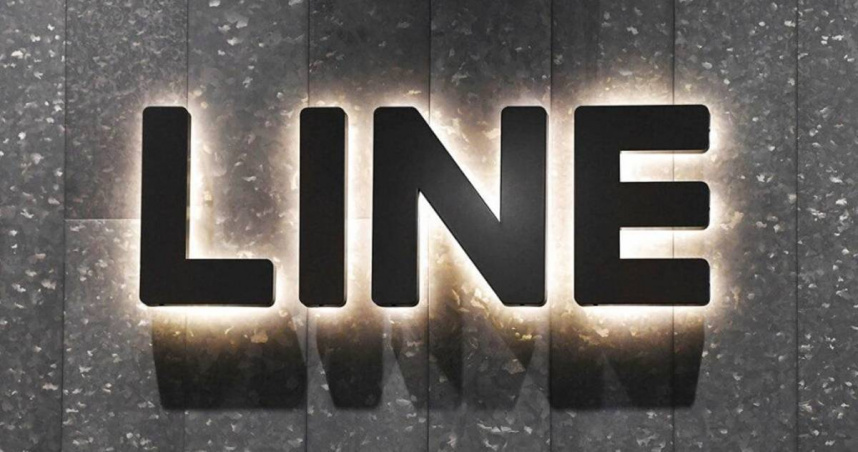
電腦LINE對話紀錄儲存位置
電腦LINE對話紀錄儲存在本地還是雲端?
- 電腦LINE對話紀錄儲存在本地:在使用LINE電腦版時,所有的對話紀錄都會儲存在本地硬碟中,而不是直接儲存在雲端。這些資料會保存在你的電腦內部磁碟空間中,因此在電腦崩潰或資料損壞時,這些紀錄可能會丟失。雖然LINE會同步聊天紀錄到雲端(特別是手機端的聊天紀錄),但電腦端的對話紀錄主要是本地存儲的。
- LINE的雲端同步功能:儘管對話紀錄在電腦端是本地儲存的,LINE也會將聊天紀錄同步至雲端。這是基於手機版的同步功能,確保用戶在多設備之間進行切換時,對話紀錄保持一致。這意味著,如果你的LINE帳號啟用了雲端備份功能,當你在手機端更新對話紀錄時,這些紀錄可以同步到其他設備,包括電腦版。
- 資料同步與儲存分離:雖然LINE在電腦上儲存聊天紀錄,但它並不會將所有資料都存放在雲端。因此,若你僅使用電腦版LINE而沒有同步到雲端的習慣,那麼你的對話紀錄會完全依賴本地儲存,並且不會自動備份。
如何查看電腦LINE對話紀錄的儲存位置?
- 預設儲存路徑:在Windows系統中,LINE的對話紀錄通常儲存在以下路徑:
C:\Users\你的用戶名\AppData\Local\LINE\。這裡包含了LINE的所有數據檔案,包括聊天紀錄、圖片、影片等附件。你可以進入該路徑查看或備份這些資料。 - 訪問AppData資料夾:由於
AppData資料夾通常是隱藏的,你需要啟用顯示隱藏檔案來進入。你可以打開「檔案資源管理器」,選擇「查看」選項,並勾選「隱藏的項目」,然後就能看到AppData資料夾。 - 檢視LINE的數據文件:在上述資料夾中,你可以找到以LINE命名的資料夾,這裡會存放所有的對話紀錄。雖然這些文件通常以非明文的形式存儲,但通過適當的工具或轉換方法,你可以查看或恢復對話紀錄的內容。
電腦LINE儲存的對話紀錄是否可以自訂位置?
- 無法直接更改儲存位置:目前,LINE並不提供內建的選項來讓用戶更改對話紀錄儲存位置。也就是說,所有的對話紀錄、文件和資料會自動儲存在預設的本地路徑中,無法通過LINE的設定來更改儲存位置。
- 使用符號鏈接移動資料夾:雖然LINE沒有提供內建功能來更改儲存位置,但一些進階用戶可以利用符號鏈接(Symbolic Link)來將LINE的資料夾指向其他位置。這樣,儘管LINE仍然會寫入預設位置,資料實際上會被轉存到你指定的其他硬碟或資料夾中。這需要一定的技術知識來設置,並不適合所有用戶。
- 未來更新可能會提供更多選項:LINE目前並未開放這一功能,但隨著未來版本的更新,可能會加入更多的儲存選項。對於需要大量儲存空間的用戶來說,這樣的選項將會非常有用。
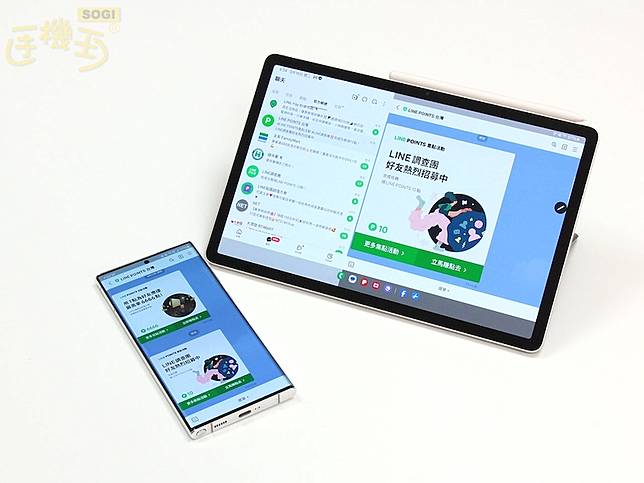
電腦LINE對話紀錄如何備份?
使用LINE雲端備份功能保存對話紀錄
- 開啟LINE雲端備份功能:在電腦版LINE中,雖然LINE會自動同步聊天紀錄到雲端,但它主要依賴手機端的雲端備份功能來實現對話紀錄的同步。你需要在手機上啟用LINE的雲端備份功能(通過Google Drive或iCloud)。當手機和電腦端同步時,雲端備份會確保你的聊天紀錄保持一致,並可在重新安裝LINE後進行恢復。
- 設定雲端備份時間和頻率:通常在手機端的LINE設定中,你可以選擇備份的時間和頻率(如每日自動備份、每周備份等)。這樣,雖然電腦版LINE的聊天紀錄並不會直接備份到雲端,但手機端的聊天紀錄會同步到雲端,並在你重新登入時與電腦版同步。
- 注意:僅限手機端的備份:需要注意的是,電腦端並不提供獨立的雲端備份功能。因此,如果你希望進行備份,必須確保手機端已啟用雲端備份,並且與電腦端同步。
手動備份電腦LINE對話紀錄的方法
- 備份電腦端資料夾:在Windows系統中,LINE的對話紀錄儲存在本地磁碟的
C:\Users\你的用戶名\AppData\Local\LINE\資料夾中。你可以手動將這些資料夾複製並保存在其他地方,如外部硬碟、雲端硬碟等。這樣做可以確保你的聊天紀錄在不進行雲端備份的情況下仍然能夠保留。 - 使用第三方工具導出聊天紀錄:你也可以使用第三方工具來幫助你導出電腦端的LINE聊天紀錄。這些工具通常可以將LINE的對話紀錄轉換為文本文件或其他格式,並將其保存在你選擇的位置。這種方式能夠保證聊天紀錄的可讀性,並便於日後查閱。
- 儲存附件資料:如果你希望保存聊天中的圖片、影片或其他附件文件,你需要將這些資料夾中的文件手動複製。LINE會將這些附件文件存放在
C:\Users\你的用戶名\AppData\Local\LINE\Images\資料夾中,你可以將這些文件儲存在其他地方進行保留。
備份後的對話紀錄如何恢復?
- 從雲端恢復手機端對話紀錄:如果你有在手機端開啟LINE的雲端備份功能,並且重新安裝LINE後,登錄相同的帳號,LINE會自動將雲端備份的聊天紀錄恢復到手機上。當手機同步後,這些紀錄會通過雲端同步到電腦端LINE。
- 從本地備份恢復資料:如果你手動備份了電腦端的LINE聊天紀錄,當你重新安裝LINE或更換設備後,可以將手動備份的資料夾複製回相同位置,即
C:\Users\你的用戶名\AppData\Local\LINE\,以恢復本地的聊天紀錄。需要注意的是,這種方法可能無法直接將聊天紀錄恢復到LINE的界面,而是透過手動操作來實現資料還原。 - 使用恢復工具:如果你使用第三方工具備份了聊天紀錄,則可以使用相同的工具來恢復對話紀錄。這些工具一般會提供簡單的步驟來幫助你將備份的聊天紀錄恢復到LINE中,確保你能查看舊的對話和資料。
電腦LINE對話紀錄如何清除?
如何在電腦上刪除LINE對話紀錄?
- 直接刪除單一聊天紀錄:在電腦端的LINE中,你可以直接刪除與某個朋友或群組的聊天紀錄。進入對話界面,點擊右上角的三個點選項,選擇「聊天設定」或「刪除聊天」選項,這樣就能刪除該對話的所有紀錄。請注意,這只會刪除本地的紀錄,並不會影響手機端的資料。
- 清除所有對話紀錄:如果你想清除所有電腦端的對話紀錄,可以進入LINE設置頁面,找到「聊天」選項,然後選擇「清除所有聊天紀錄」。這樣會將電腦版LINE上的所有聊天紀錄刪除,但不會影響你的LINE帳戶在其他設備上的紀錄。
- 刪除附件資料:如果你只想刪除對話中的附件資料(例如圖片或檔案),可以在聊天視窗中右鍵點選要刪除的附件,選擇「刪除」。這樣可以單獨清除對話中的圖片或檔案,而不會刪除整個聊天紀錄。
清除對話紀錄會影響其他設備上的紀錄嗎?
- 清除本地紀錄不影響其他設備:刪除電腦端的聊天紀錄不會影響你在手機或其他設備上的聊天紀錄。LINE的資料是根據設備進行同步的,清除一個設備上的紀錄只會影響該設備。除非你在手機端也刪除聊天紀錄,否則其他設備仍然保留該對話紀錄。
- 同步後的紀錄變動:如果你的設備啟用了雲端同步功能(特別是手機端),當你在電腦端刪除聊天紀錄後,它不會立即同步到手機端,除非你進行手動同步或重新登入帳號。手機端的聊天紀錄將依然保留,直到你手動刪除或同步。
- 群組紀錄不受影響:如果你是在群組中刪除聊天紀錄,這也不會影響其他群組成員的紀錄。他們依然可以查看舊的紀錄,因為群組資料是所有成員的共同資料,不會因為某一成員刪除紀錄而丟失。
清除對話紀錄後能否恢復?
- LINE本地清除後無法恢復:如果你在電腦端刪除了對話紀錄,而沒有進行備份,那麼這些紀錄將無法恢復。LINE的清除操作是永久性的,刪除後不會在本地存儲任何恢復點或備份。
- 使用雲端備份恢復:如果你事先在手機端啟用了LINE雲端備份功能,並且在刪除紀錄之前將資料備份到雲端,那麼你可以在重新登入LINE或恢復備份時找回一些舊的聊天紀錄。不過,需要注意的是,這只能恢復雲端備份中保存的資料,且只能在手機端恢復,並不影響電腦端的紀錄。
- 無法從電腦端恢復已刪除的紀錄:在電腦版LINE中刪除的對話紀錄如果未事先備份,則無法通過任何工具或LINE自帶功能恢復。因此,刪除前最好先備份資料,尤其是重要的聊天記錄和附件資料。
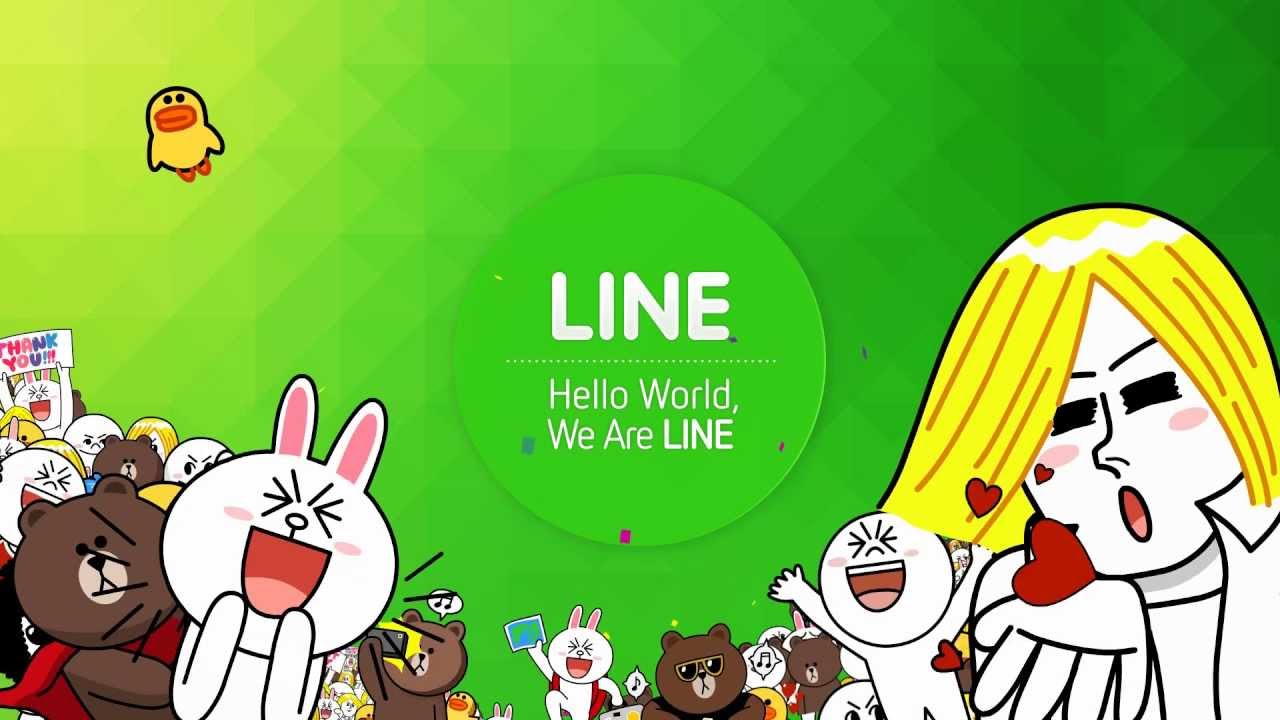
電腦LINE對話紀錄的管理與整理
如何在電腦LINE上整理大量對話紀錄?
- 刪除不必要的對話紀錄:如果你有大量對話紀錄,首先可以選擇刪除不再需要的聊天紀錄。進入對話窗口,選擇不重要的對話,然後使用「刪除對話」功能來清理這些無用的紀錄。這樣可以減少主頁上的聊天項目,讓你的對話紀錄更清晰。
- 使用搜尋功能:電腦版LINE提供了強大的搜尋功能,可以幫助你快速找到特定的聊天記錄。你可以在搜尋框中輸入關鍵字或特定的用戶名稱,快速定位到所需的對話紀錄。這對於有大量紀錄的情況尤其有用,能幫助你輕鬆整理和查找重要資訊。
- 備份和清理:對於舊的聊天紀錄,你可以選擇將它們手動備份到其他地方,如雲端硬碟或外部硬碟中。備份後,你可以選擇刪除電腦上的部分紀錄,以釋放空間並整理對話內容。
是否可以對電腦LINE對話紀錄進行分類?
- LINE不提供內建分類功能:目前,LINE本身並未提供將對話紀錄進行分類的功能。然而,若你希望對對話紀錄進行分組或分類,可以選擇手動管理對話,將相同類型的對話進行整理。
- 使用群組和好友分組管理:雖然LINE無法將對話紀錄分類,但你可以在好友管理中對好友進行分組,例如將工作、家人和朋友分為不同的群組或列表。這樣在查看對話時,你就可以快速區分不同類別的聊天,雖然這不能完全改變對話紀錄的顯示順序,但有助於管理好友和群組。
- 將重要對話固定在主頁:如果有些對話你認為非常重要,可以在電腦版LINE中將其設為「置頂」對話。這樣這些對話將始終顯示在最上方,讓你更容易進行分類和管理。
使用標籤功能來管理電腦LINE對話紀錄的方式?
- 標籤功能僅限於手機端:目前,LINE的標籤功能僅在手機端可用,並未在電腦版提供這一功能。這意味著,你無法在電腦端直接使用標籤來管理對話紀錄。然而,這並不代表你完全無法管理紀錄,你仍然可以使用其他方法進行組織和分類,如將重要對話置頂或刪除不需要的紀錄。
- 手機端標籤應用:在手機端,你可以使用標籤功能將特定對話標註為「工作」、「家庭」、「朋友」等類別,這樣在手機版查看時會更加清晰。雖然這不會影響到電腦端,但當你需要查看這些對話時,可以在手機端方便地查看已經標註過的內容。
- 配合分組和搜尋功能:雖然電腦版不支持標籤功能,但你可以利用分組功能和搜尋功能來達到類似的效果。例如,根據不同類別的對話進行分組,並在需要時使用搜尋功能快速找到相應的對話紀錄。

電腦LINE對話紀錄存在哪?
電腦版LINE的對話紀錄存儲在本地資料夾中,路徑為「C:\Users[使用者名稱]\AppData\Local\LINE\user_data」。此資料夾包含所有聊天紀錄和媒體檔案。
如何備份電腦LINE的對話紀錄?
您可以透過LINE的雲端備份功能,將對話紀錄同步到LINE帳號,確保資料可以在不同設備間共享和保護。
如何查看電腦LINE的對話紀錄?
只需打開LINE應用程式並選擇相關對話,紀錄會直接顯示在聊天頁面上。如果需要查看存儲的紀錄,可以從本地資料夾中手動檢索。
電腦LINE對話紀錄會與手機同步嗎?
是的,當開啟同步功能後,電腦和手機上的LINE對話紀錄會同步,讓您隨時在不同設備上查看和繼續聊天。
如何刪除電腦LINE對話紀錄?
您可以選擇在LINE設定中清除對話紀錄或手動刪除本地資料夾中的聊天檔案。刪除紀錄後,紀錄不會在手機或其他同步設備上顯示。